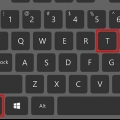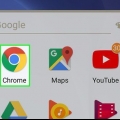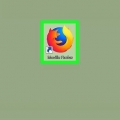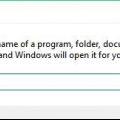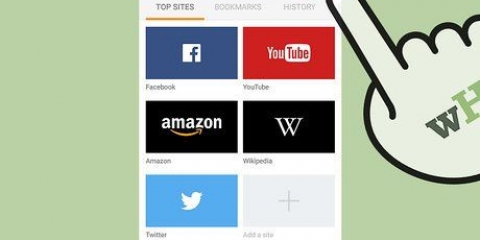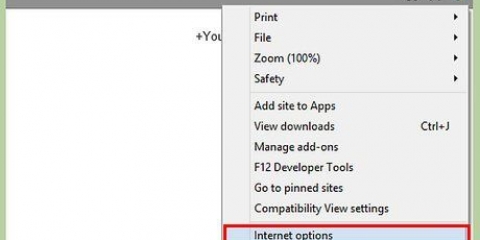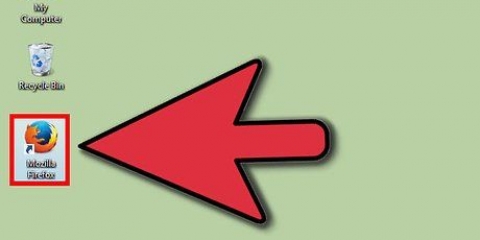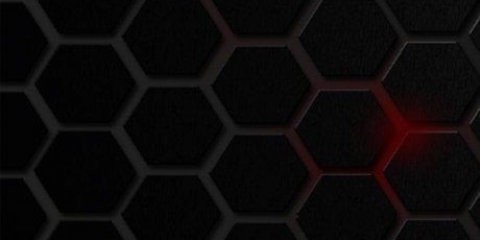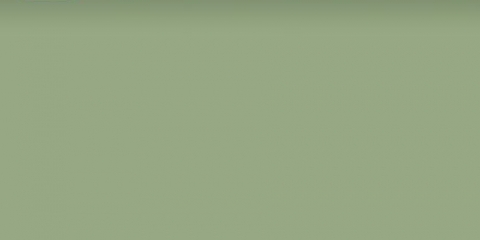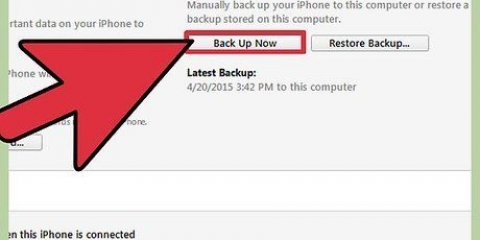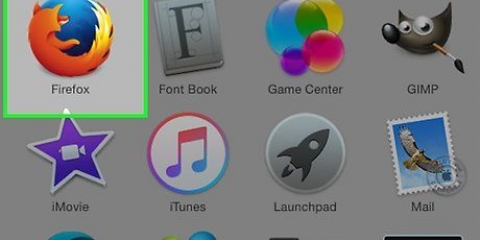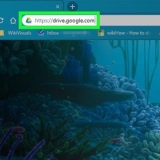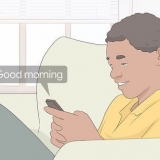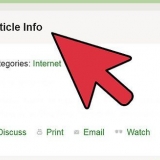Klik op `Free Java Download` Klik op `Stem saam en begin gratis aflaai` Dubbelklik op die afgelaaide Java-opstellinglêer. Klik op `Ja` wanneer gevra word. Klik op `Installeer` onderaan die Java-venster.



Klik op die `Uittreksel`-oortjie bo-aan die venster. Klik op `Extract All` in die kieslys wat verskyn. Klik op `Uittrek` onderaan die opspringvenster.




Klik op `Ek aanvaar die risiko!` wanneer jy `n kennisgewing kry. Klik op die soekbalk boaan die bladsy. tipe app.Opdateer.voertuig Dubbelklik op die resultaat `app.Opdateer.outo` om die waarde van `waar` na `onwaar` te verander. Maak seker dat jy `Nie nou nie` of `Vra later` klik as jy ooit gevra word om op te dateer.











Aktiveer java in firefox
Inhoud
Hierdie tutoriaal sal jou leer hoe om Java-ondersteuning in Firefox te aktiveer, beide per webwerf en blaaierwyd, asook JavaScript in jou Firefox-blaaier aktiveer. Jy kan beide Java en JavaScript aktiveer in die rekenaarweergawe van Firefox.
Trappe
Metode 1 van 3: Laat Java-inhoud op `n webwerf toe

1. Maak Firefox oop. Die ikoon van hierdie toepassing lyk soos `n oranje jakkals om `n blou aardbol.

2. Gaan na `n webwerf wat Java gebruik. Is daar `n spesifieke webwerf waartoe jy toegang wil hê wat Java gebruik, gaan na daardie webwerf.

3. Wag vir `n Java-kennisgewing om te verskyn. Jy behoort `n skakel in die middel van die bladsy (of die Java-inhoudafdeling) te sien wat `Aktiveer Java` of iets soortgelyks vra.

4. Klik op die `Aktiveer Java`-skakel. Dit kan gevind word naby of in die Java-inhoud wat jy wil laai.
As jy `n boodskap sien wat sê dat Java `nie ondersteun nie`, `gedeaktiveer`, of `nie geïnstalleer`, of iets soortgelyks in plaas van die `Aktiveer Java`-skakel, sal jy nie daardie webwerf in Firefox kan laat loop nie.

5. klik opLaat nou toe wanneer gevra word. Hierdie boodskap moet links bo in die Firefox-venster verskyn. Dit sal die webwerf herlaai met die Java-inhoud geaktiveer.
Jy kan ook op "Laat toe en onthou" klik om die webwerf op Firefox se "Toegestaan" lys te plaas.
Metode 2 van 3: Aktiveer alle Java-inhoud

1. Verstaan die beperkings van hierdie metode. Weens sekuriteitskwessies ondersteun huidige weergawes van Firefox nie Java nie, en toekomstige weergawes sal dit ook nie doen nie. Om Java-inhoud te aktiveer sal jy `n ou 32-bis weergawe van Firefox moet installeer en dan die Java-inprop handmatig moet toepas. Dit is moontlik op Windows-rekenaars, maar Firefox vir Mac is by verstek 64-bis, wat dit onmoontlik maak om Java vir Firefox op `n Mac te installeer.
- Die sluiting en heropening van Firefox kan veroorsaak dat Firefox opdateer, wat Java onbruikbaar maak.
- Die gebruik van `n ou weergawe van Firefox verhoog jou risiko om `n rekenaarvirus op te doen of wanware af te laai.
- Jy kan nooit jou ou weergawe van Firefox opdateer nie, aangesien dit ondersteuning vir Java sal verwyder.

2. Maak die Java-webwerf oop. Gaan na https://java.com/en/download/. Jy moet Java aflaai en installeer voordat jy dit as `n inprop in Firefox kan installeer.

3. Laai Java af en installeer dit. Jy doen dit soos volg:

4. Maak die Firefox 51-aflaaibladsy oop. Gaan na https://ftp.mozilla.org/pub/firefox/releases/51.0b9/. Hier kan jy die nuutste weergawe van Firefox aflaai wat steeds Java ondersteun het.

5. Klik op die skakel vir die 32-bis weergawe. Klik op die skakel `firefox-51`.0b9.wen 32.sdk.zip` onderaan die lys skakels op hierdie bladsy.

6. Maak die afgelaaide zip-lêer oop. Om dit te doen, dubbelklik op die gids wat die zip-lêer bevat.

7. Pak die inhoud van die zip-lêergids uit. Doen dit soos volg:

8. Maak die onttrekte gids oop. Dubbelklik op die gids `firefox-51`.0b9.wen 32.sdk` (nie die zip-lêergids nie) om dit oop te maak.

9. Maak die gids oopfirefox sdk. Dit is die enigste gids in die venster.

10. Maak die gids oopbin. Om dit te doen, dubbelklik op hierdie gids, iewers bo-aan die venster.

11. Rol af en dubbelklik op die Firefox-programikoon. Jy kan dit in die middel van die bladsy vind. Jy sal gevra word om Firefox 51 oop te maak.

12. Skakel outomatiese opdaterings af. tipe oor: config in die Firefox-adresbalk, druk ↵ Voer in en doen die volgende:

13. klik op☰. U kan dit in die regter boonste hoek van die venster vind. `n Spyskaart verskyn.

14. klik opByvoegings. Dit is `n ikoon in die vorm van `n legkaart wat jy in die spyskaart sien. Dit sal die Byvoegings-bladsy oopmaak.

15. Klik op die bladInproppe. Dit is aan die linkerkant van die bladsy.

16. Vind die opsie `Java(TM) Platform`. Gewoonlik is hierdie opsie iewers onderaan die bladsy.

17. Klik op die `Vra om te aktiveer`-blokkie. Dit is regs van die "Java(TM) Platform"-opskrif. `n Aftrekkieslys sal verskyn.

18. klik opAktiveer altyd. Hierdie opsie is in die aftreklys. In hierdie weergawe van Firefox sal dit Java aktiveer vir elke webwerf wat jy oopmaak, alhoewel jy versigtig moet wees om nie Firefox op te dateer nie.
As jy per ongeluk Firefox opdateer of `n opdatering aan die gang is, kan jy Firefox 51 weer verwyder deur na die gids `firefox-51` te gaan.0b9.wen 32.sdk` (nie die zip-weergawe nie), maak die zip-lêergids met dieselfde naam oop en pak dit weer uit, maak dan Firefox 51 weer oop vanaf die `bin`-lêergids.
Metode 3 van 3: Aktiveer JavaScript

1. Maak Firefox oop. Dit is die ikoon van `n oranje jakkals om `n blou aardbol.

2. Gaan na die konfigurasiebladsy. tipe oor: config en druk ↵ Tik om dit te doen.

3. klik opEk aanvaar die risiko! wanneer die boodskap verskyn. Dit is `n blou knoppie in die middel van die bladsy.

4. Soek die JavaScript-opsie. Klik op die soekbalk en tik javascript.aangeskakel om na die ooreenstemmende resultaat te soek.

5. Bekyk die JavaScript-waarde. As jy `waar` onder die `waarde`-opskrif aan die regterkant van die skerm sien, is JavaScript tans geaktiveer; dit is die verstekinstelling van Firefox.
As jy `onwaar` onder die opskrif `waarde` sien, gaan voort.

6. Verander die JavaScript-waarde na `waar` indien nodig. Dubbelklik op `javascript`.aangeskakel` boaan die bladsy. Die status onder `waarde` behoort nou na `waar` te verander.
Wenke
Mozilla het ondersteuning vir Java in Firefox aan die einde van 2016 beëindig. As jy in die toekoms aanlyn Java-inhoud benodig, wil jy dalk oorskakel na `n ander blaaier wat wel Java ondersteun, soos Microsoft Edge of Internet Explorer.
Waarskuwings
- Toekomstige weergawes van Firefox sal heel waarskynlik nie Java ondersteun nie.
Artikels oor die onderwerp "Aktiveer java in firefox"
Оцените, пожалуйста статью
Gewilde